3个案例,让你的PPT文字排版惊艳全场!
- 时间: 2024-04-14 12:39:50
- 来源: 网络
- 分类于: 默认分类
- 浏览: 12 次
大家好!今天你们的美工小叮~又带着新鲜干货来和你们见面啦!
今天我们将 学习竖排文字排版, 并且还给你分享 本文用到的素材网站,耐心往下滑吧~
对了对了!小叮用的是 Office 2016 版的 PPT~
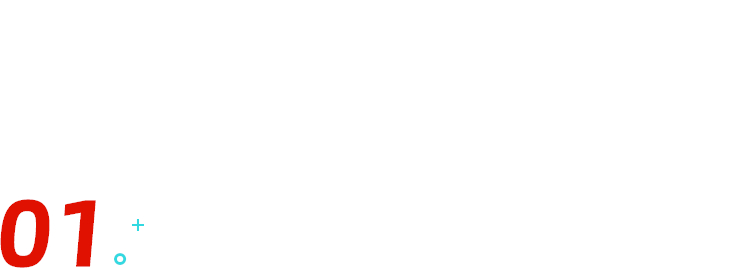
第一个案例的主题是—— 冲浪!
也不知道大冬天的写这个话题会不会被打,哈哈哈哈哈哈哈哈哈哈~
在这个案例里,小叮分享了找素材的几个网站,相信你们看完就舍不得打我啦!
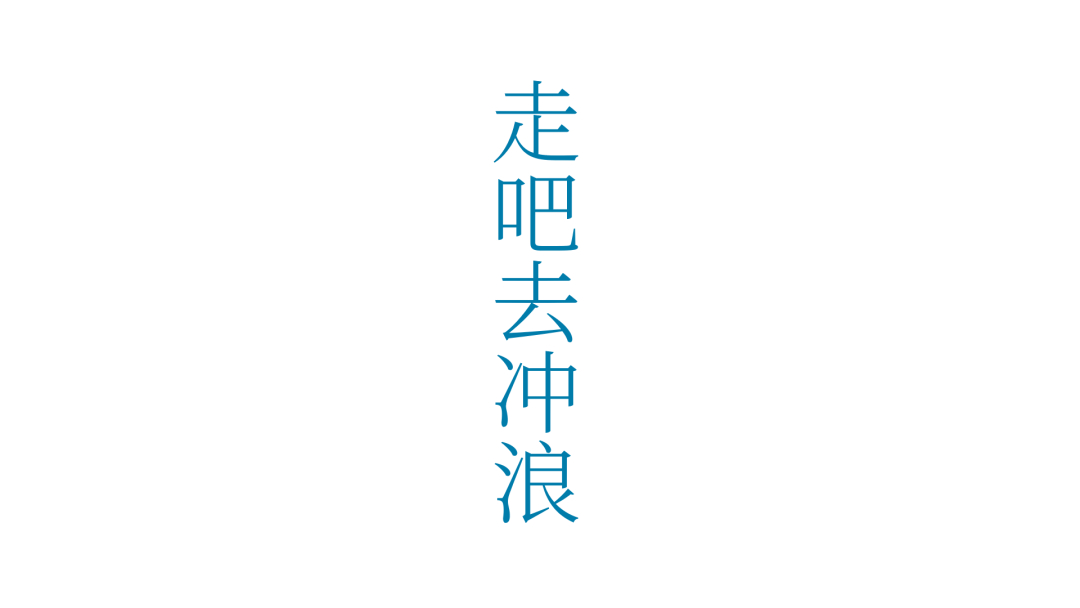
首先,第一步是 拆分文字~
拆完文字后发现所有文字都是细细的笔画!看着好弱不禁风哦,所以又 把其中两字儿加粗啦

OK!下面一步很关键!
你们总说我只会用 PPT 自带的形状,那我就—— 用一些超好看的素材闪亮你们的双眼! 嘿嘿嘿~

这里放几株海草,那里放几朵白云~OK,懒人叮的背景又做好啦!
信息还是太少,再加点文字装饰一下~

这样一来就没啥大问题啦,放在哪里都是一页还不错的 PPT~
不过小叮还想多教你们一招!让你们的 PPT 背景更丰富~
方法如下 ↓↓↓
右键单击白色背景,选择 【设置形状格式】 ,把填充方式改为 「图案填充」 ,搞定!
小叮这里选择的是格纹图案,你们还可以去解锁更多图案!
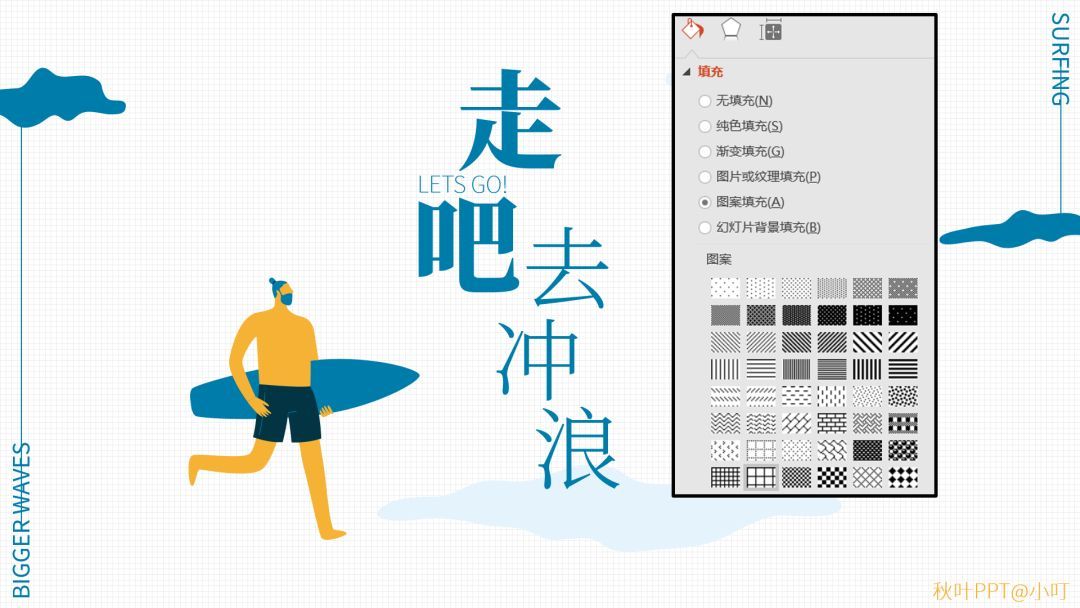
呐~最终效果就是这样啦
不知道为啥,一看到这张图,就有一种想立刻抛下工作、滚去浪的冲动!哈哈哈

来看一下对比图,说不定能激发你的更多灵感哦~
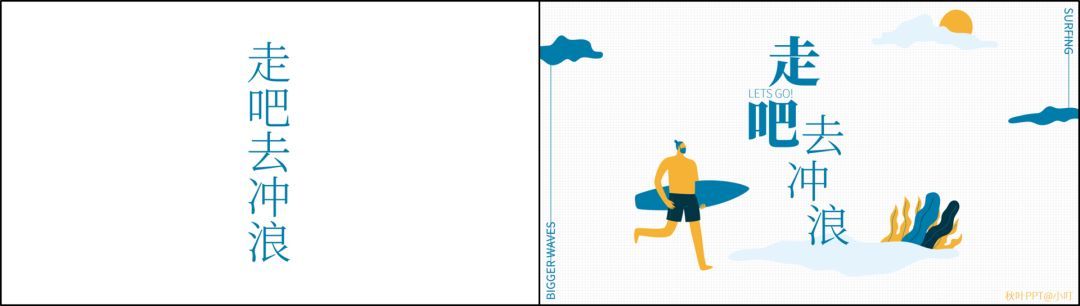
在小叮抛下工作前,没忘了给你分享 本文用到的素材网站, 嘻嘻感动吧!
❶ www.freevector.com
第一个网站是 FREE VECTOR,推荐它的理由很简单: 全!是!矢!量!图!形!(吼出声)
下载后用 AI 打开,图形都可以自己编辑,修改颜色啥的都不在话下!
而且风格超级超级多,简直就是万能选手啊!推荐大家都去收藏这个网站!
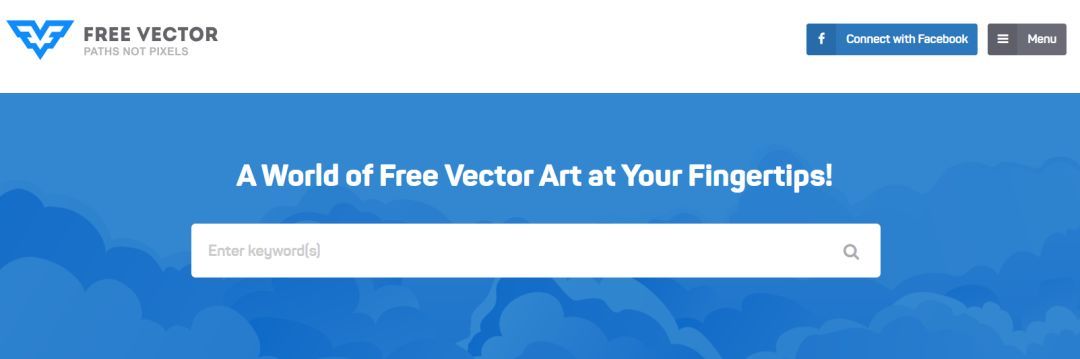

❷ undraw.co/illustrations
关注我们很久的老粉丝,对第二个网站一定不陌生~小叮和你们安利过很多次啦
和第一个网站一样,Undraw 下载下来的 也都是矢量图形,都超级好用啊啊啊!
唯一的缺点可能就是风格单一配色不多(噢好吧,这应该算两个缺点)
但是对于需要统一风格的小伙伴来说,这反而是优点啦~
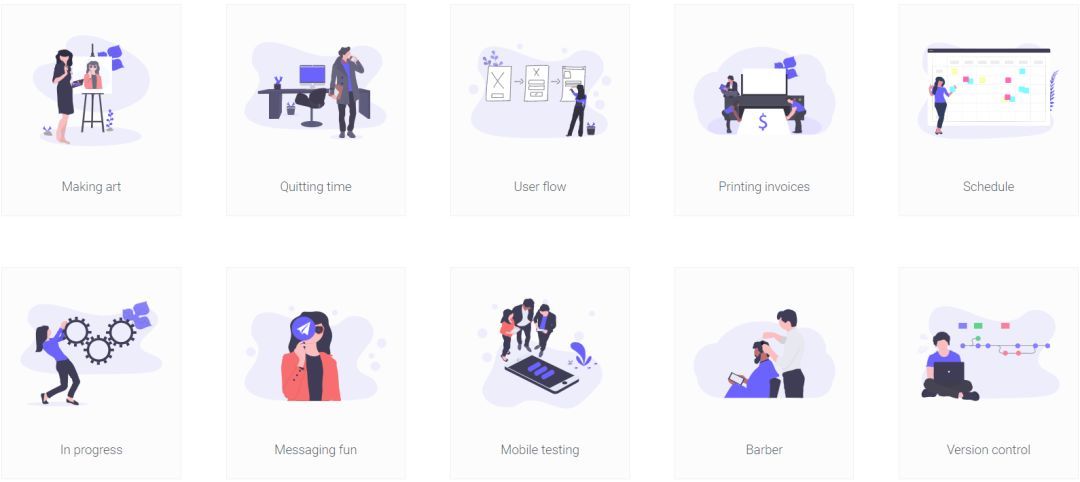
今天推荐的这两个网站你们还满意嘛?
记得看到最后给小叮点个赞呀
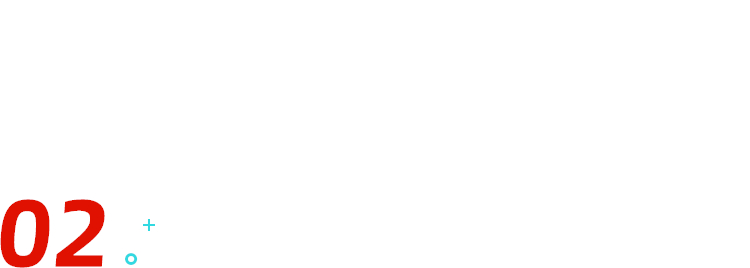
网站收藏了以后就要 及时用起来, 可不能让它们躲在收藏夹里积灰!
小叮闭着眼选了一张图,二话不说就下载下来了!
用 AI 打开后,把酒瓶一个一个复制粘贴到 PPT 里
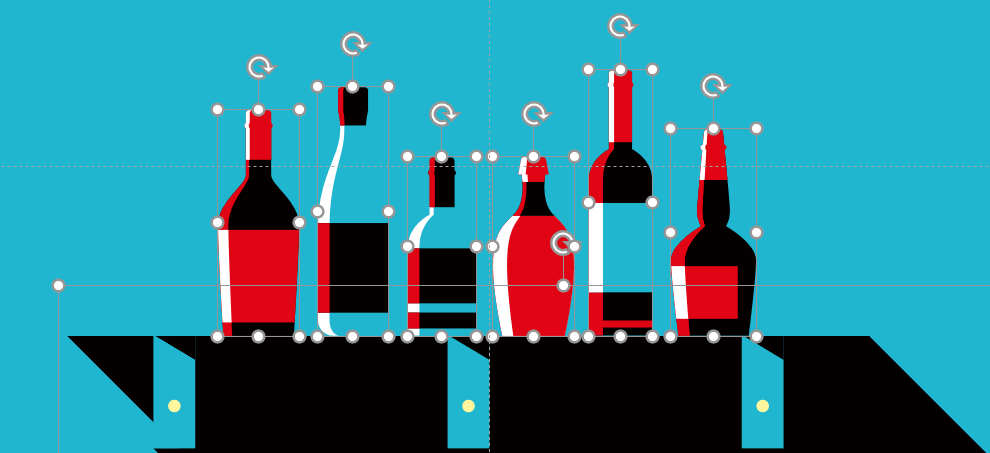
我应该没看错,这是酒瓶吧?
呐,所以这个例子的主题是—— 酒文化~

这里把好久不见的三维旋转,再拿出来用用叭~ 倾斜的文字真的自带美颜光环诶, 赶紧安排上了 ↓↓↓
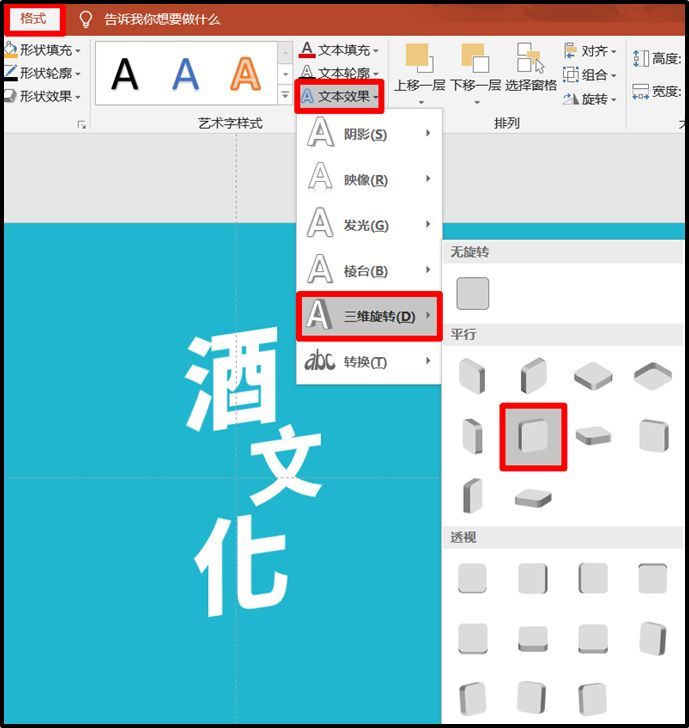
黑体的棱角还是太硬诶,因此文字倾斜后,看起来就像一张飘在空中的纸片。
那怎么办?
小叮的做法是 给文字加投影, 这样就没有飘在空中不着地的感觉啦!

再把刚刚的酒瓶、吧台放进页面,因为酒瓶都是单个复制进来的,所以把个别酒瓶放在文字上方,个别放在文字下方。
轻轻松松就能做出 文字穿插的效果~

让页面更丰富的关键一步—— 加装饰元素呀!
哪里空就加在哪里~

这样一页 PPT 就做好啦!然鹅怎么看怎么觉得 吧台骨骼清奇 ……
可能我不说它是吧台你们都不知道吧~
那干脆 把这个所谓的「吧台」删掉好啦! 换成一根短直线~
果然比吧台好看多了耶

老规矩,还是上对比图~
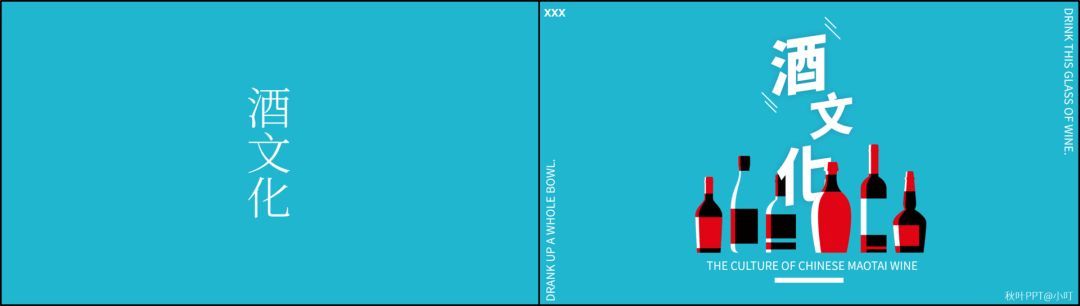

最近好电影太多了,不知道你们都去看了没有?
最后一个案例就以电影为主题吧~先准备好 纯色背景+文字

背景似乎太暗了一点。小叮找了一张有质感的图片,代替原来的纯色背景~
噢对了,别忘了 把文字拆开,上下左右错落排版~

背景有种流金岁月的感觉,超级好看!
再来加点装饰,虽然有了那么炫酷的素材网站,但小叮还是一如既往地 懒 工作太忙
不想去找太多复杂的装饰。
PPT 自带的形状就足够满足设计啦~

虚线半圆的画法也超级简单~先用弧形工具画出一个半圆。
再右键单击弧形选择【设置形状格式】,就可以更改线段类型啦~
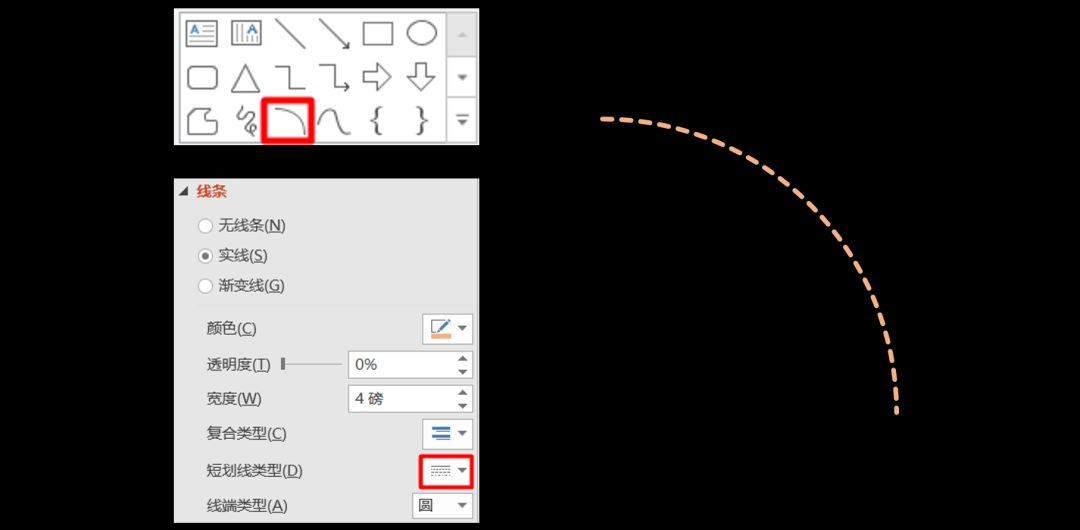
这个例子用的是虚线
除了用虚线模拟出录像带的感觉,还可以用圆圈+横线表现电影主题。

这样做的另一个好处是:让主标题更突出、整体性更强!
总之就是超级棒,求你们赶紧用起来吧!
but 老是让你们用 PPT 自带的形状素材,好像也不太好,不如用更直观的图片来表现「电影」这个主题吧!

悄悄告诉你们, 在图片上叠加一层蒙版—— 即叠加一个色块、修改色块透明度,不仅能够让页面整体更有氛围,还能避免图片颜色太亮导致文字看不清哦~
不信你们看看叠加蒙版的前后对比图

明显右边的图片更好看,对吧?
都讲到这里啦!不如再开一个脑洞: 如果 PPT 主题是「黑白电影」呢?
先偷个懒~复用上文已经做好的版式,颜色改为黑白、给四周加点装饰。

四周的装饰元素都是用矩形完成哒
背景太苍白了,真不怎么好看,这是把好好的电影赏析评鉴会搞成悲催哀悼大会的节奏啊?
不行不行,赶紧换上前面用过的背景图片!

嗯,还是红红火火看着舒服呀~
这个时候把背景图片改成黑白色,也毫无违和感诶,反而更加凸显「黑白电影」的主题~

OK!讲到这里就结束啦!给看到最后的你们点个赞!
今天也是收获满满的一天~开心!